Sådan indsættes let formateret dato og klokkeslæt i Microsoft Word

Der er flere grunde til at indsætte den aktuelle dato og klokkeslæt i dit dokument. Du kan måske indsætte det i et brev eller i et overskrift eller en fodfod. Uanset årsagen gør det det nemt at indsætte dato og klokkeslæt i et dokument.
Hvis du vil have datoen og klokkeslættet automatisk opdateret, når du åbner eller udskriver dokumentet, kan du indsætte det som et felt, der automatisk opdateres. Feltet kan også opdateres manuelt når som helst.
For at indsætte dato og klokkeslæt i dit dokument skal du åbne et nyt eller eksisterende dokument i Word og trykke på fanen "Indsæt" på båndet.
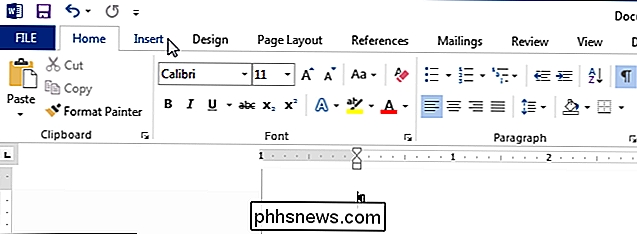
I "Tekst" "På fanen" Indsæt ", klik på" Dato og klokkeslæt ".
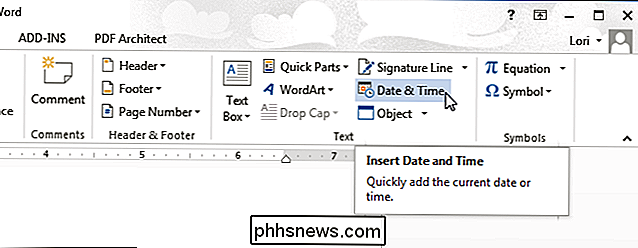
BEMÆRK: Du skal muligvis udvide Word-vinduet for at se den fulde label på knappen" Dato og klokkeslæt ". Hvis du ikke kan gøre vinduet bredere, kan du finde knappen ved at kigge efter ikonet vist på knappen nedenfor. Hvis der ikke er plads til en knappes etiket på båndet, vises ikonet.
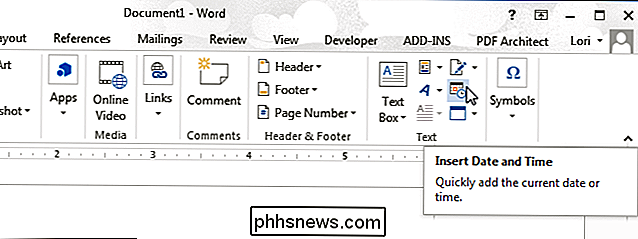
Dialogboksen "Dato og klokkeslæt" vises. Vælg et format for datoen eller klokkeslættet eller begge fra listen. For at få datoen og / eller opdateringen automatisk, skal du markere afkrydsningsfeltet "Opdater automatisk", så der er et afkrydsningsfelt i feltet. Klik på "OK".
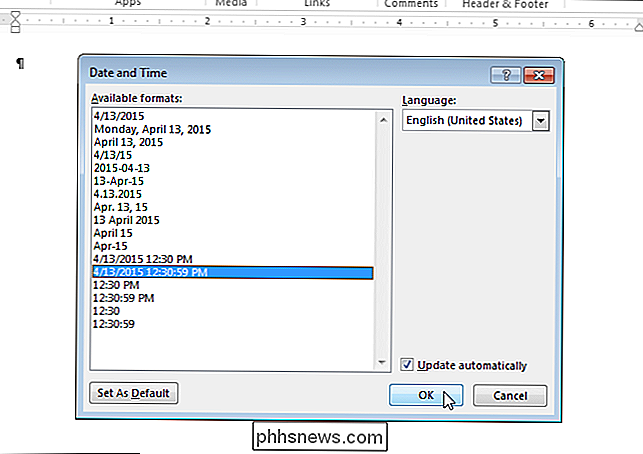
Datoen og / eller klokkeslættet indsættes i dit dokument. Hvis du vælger at få opdateringen opdateret automatisk, indsættes den som et felt. Når du lægger markøren i feltet, vises en "Opdater" -knapp over feltet, som giver dig mulighed for at opdatere feltet manuelt til enhver tid. Du kan også trykke på "F9" for at opdatere feltet, når markøren er i det.
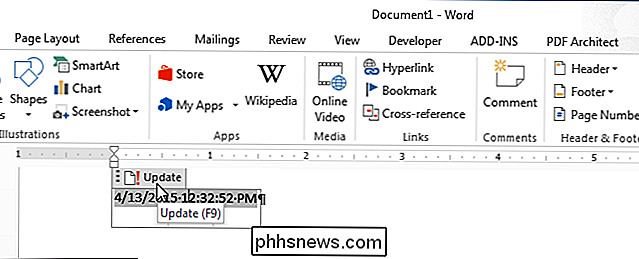
Hvis du bestemmer dig for, at du ikke vil have datoen og / eller tiden opdateret automatisk længere, kan du markere feltet eller placere markøren i feltet, og tryk på "Ctrl + Shift + F9" for at fjerne linket fra feltet. Du kan muligvis opdatere feltet, før du fjerner linket, så det har den aktuelle dato og / eller klokkeslæt, når den ikke er forbundet.

Sådan tilføjes Bluetooth til din bil
Mange nyere biler leveres med Bluetooth indbygget - eller i det mindste som en mulighed fra producenten. Men hvis du har en ældre bil og virkelig ønsker Bluetooth-adgang til din telefon, er der flere måder, du kan føje til dit køretøj. Alle disse metoder varierer så vidt omkostningerne angår. Du kan enten betale meget små penge for at tilføje Bluetooth til din bil og have en anstændig opsætning, eller bruge en masse penge og få en meget flot opsætning.

Sådan laver du din Windows 10, 8 eller 7 pc-log på automatisk
Har nogensinde ønsket, at du ikke skulle indtaste dit kodeord hver gang Windows starter, men du gør det ikke Vil du miste den ekstra sikkerhed, der følger med at have en adgangskode? Hvis det er tilfældet, så er i dag din heldige dag. Lad os kigge. Bemærk: Vi viser Windows 8 i dette eksempel, men det skal også fungere i Windows 10, Windows 7 eller Windows Vista.



